এখানে জটিল উপাদান স্টাইলিং কিছু উদাহরণ আছে.
সবুজ আউটলাইন সহ হলুদ রাস্তা
বেস শৈলী হিসাবে একটি ফ্যাকাশে হলুদ ভরাট এবং একটি গাঢ় সবুজ রূপরেখা থাকতে সমস্ত রাস্তা কাস্টমাইজ করুন। 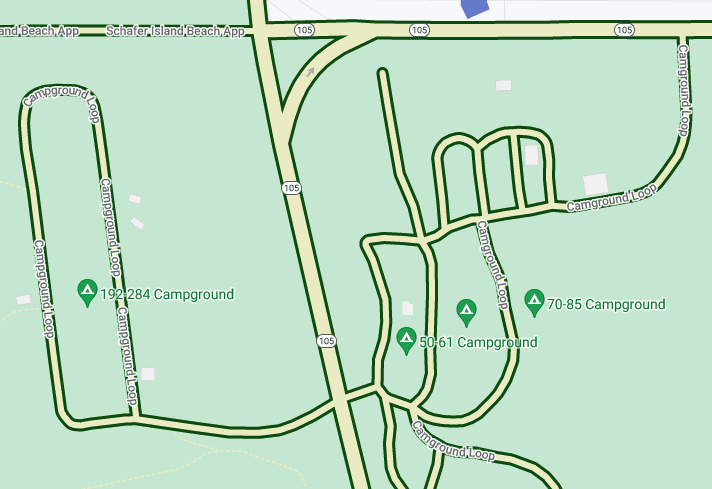
মানচিত্র বৈশিষ্ট্যের অধীনে, রোড নেটওয়ার্ক নির্বাচন করুন।
রোড নেটওয়ার্ক প্যানে, পলিলাইনের অধীনে, রঙ পূরণ করুন এর অধীনে বাক্সটি নির্বাচন করুন।
একটি হালকা হলুদ রঙ নির্বাচন করুন, যেমন হেক্স কোড #eeeec8।
স্ট্রোক রঙের অধীনে বাক্সটি নির্বাচন করুন এবং একটি গাঢ় সবুজ রঙ নির্বাচন করুন, যেমন হেক্স কোড #155304।
স্ট্রোক ওজনের অধীনে, এটি 3 পিএক্সে সেট করুন।
আপনি জুম ইন এবং আউট করার সাথে সাথে, বিভিন্ন রাস্তা এই স্টাইলটি দেখায় এবং অদৃশ্য হয়ে যায়। রাস্তাগুলি আউটলাইন দেখানোর জন্য খুব ছোট হয়ে গেলে, তারা শুধুমাত্র হলুদ রঙ প্রদর্শন করে।
জুম স্তর দ্বারা জল বিভিন্ন রং
কিছু ধরণের উপাদান স্টাইলিং শুধুমাত্র নির্দিষ্ট জুম স্তরে দৃশ্যমান হতে পারে, যেমন 3D বিল্ডিং বা আগ্রহের পয়েন্ট (POIs)। এমন একটি শৈলী যোগ করুন যাতে জলটি সর্বাধিক (z0) পর্যন্ত জুম আউট করে গাঢ় নীল দেখায়, রাজ্য বা প্রদেশের স্তরে জুম করলে মাঝারি নীল (ল্যাপটপে জুম লেভেল 6) এবং জুম করার সময় গাঢ় নীল সীমানা সহ ফ্যাকাশে নীল দেখায় শক্তভাবে (z19)।
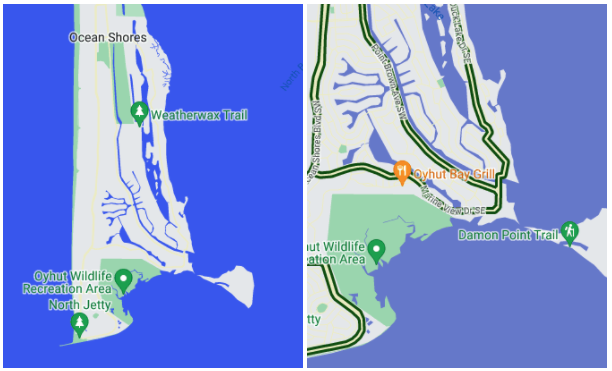
মানচিত্রের বৈশিষ্ট্যের অধীনে, জল নির্বাচন করুন।
জল ফলকে, পলিলাইনের অধীনে, ফিল রঙের অধীনে বাক্সটি নির্বাচন করুন এবং একটি গাঢ় নীল রঙ নির্বাচন করুন।
জুম-স্তরের স্টাইলিং ফলকটি খুলতে ফিল রঙের ডানদিকে জুম ডায়মন্ড নির্বাচন করুন।
জুম লেভেল 6 নির্বাচন করুন এবং একটি মাঝারি নীল রঙ নির্বাচন করুন।
জুম লেভেল 19 নির্বাচন করুন এবং জলকে হালকা নীলে পরিবর্তন করুন।
দ্রষ্টব্য, যদি আপনি একটি স্ট্রোক রঙ সেট করেন, খাঁড়ি এবং স্রোত এবং অনেক ছোট নদী শুধুমাত্র শরীরের রঙ দেখায়, এমনকি সমস্ত উপায়ে জুম করে। স্ট্রোক এবং ভরাটের মধ্যে পার্থক্যটি বড় পুকুর, হ্রদ এবং বৃহত্তর জলাশয়ে দেখা যায়।

